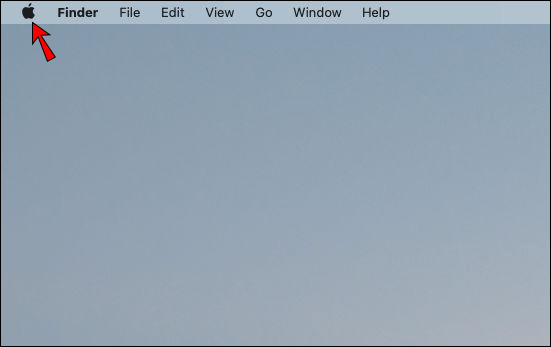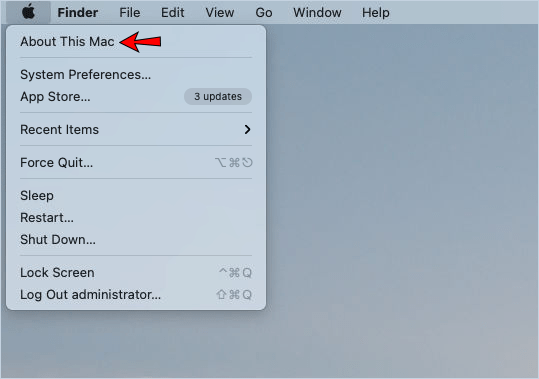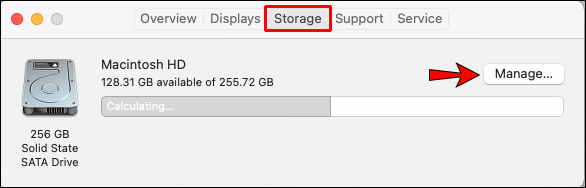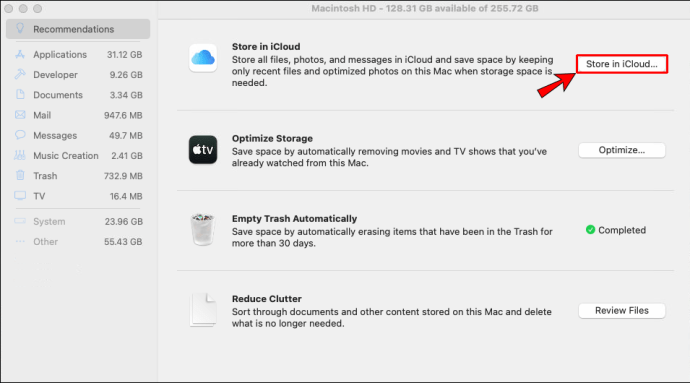Jei „Mac“ kompiuteryje pritrūksta vietos, tai gali būti nemalonu: negalėsite išsaugoti nuotraukų ar failų, jūsų programos nebus atnaujintos ir dėl to jūsų įrenginys gali veikti lėtai.

Laimei, yra būdų, kuriais galite tai pakeisti. Skaitykite šį straipsnį ir sužinosite, kaip pridėti daugiau atminties prie „Mac“.
Kaip pridėti daugiau saugyklos prie „Mac“.
Visuose „Mac“ įrenginiuose yra speciali įmontuota saugykla. Tačiau, atsižvelgiant į jūsų poreikius, gali pritrūkti vietos ir nuspręsti, kad jums reikia daugiau. Yra keletas galimybių pridėti daugiau saugyklos: galite pasirinkti naudoti išorinį įrenginį arba pasirinkti internetinę saugyklą.
Išorinis kietasis diskas

Galite naudoti išorinį standųjį diską, kad pridėtumėte daugiau atminties prie „Mac“. Jis jungiamas prie jūsų Mac įrenginio kabeliu (USB ir kt.) ir leidžia įrenginyje saugoti failus. Išorinio standžiojo disko naudojimas yra patogus būdas saugoti didelius failus, kurių nenaudojate dažnai, arba kurti atsargines vertingų failų kopijas. Jie yra pigūs ir daug mažesni nei anksčiau, todėl juos nesunku nešiotis kartu su įrenginiu. Be to, jie siūlo skirtingus pajėgumus, iš kurių galite rinktis.
Tačiau vienas iš išorinių standžiųjų diskų trūkumų yra tai, kad jie yra trapūs. Numetus jie gali lengvai sulūžti, sugesti arba sugesti, todėl nerekomenduojama jų nuolat laikyti krepšyje. Jei turite naujesnį „MacBook“, gali tekti nusipirkti adapterį išoriniam standžiajam diskui.
Be to, išoriniai standieji diskai neveikia dideliu greičiu. Taigi, jei norite saugoti failus, kurių nenaudojate dažnai, tai yra puiki galimybė. Tačiau jei norite dažnai pasiekti saugomus failus, galbūt norėsite apsvarstyti kitą parinktį.
Atnaujinkite SSD
SSD reiškia kietojo kūno saugojimo įrenginį, kuris naudoja „flash“ atmintį. Palyginti su HDD (standžiaisiais diskais), SSD yra greitesnis, tylesnis ir atsparus pažeidimams, nes jame nėra judančių dalių, skirtingai nei HDD. Visuose naujesniuose modeliuose Apple naudojo SSD, o ne HDD. Jei turite senesnį modelį, kuriame nėra SSD, vis tiek galite jį pridėti, taip padidindami saugyklą.
Jei jau turite SSD, galite nusipirkti naują didesnės talpos. Kita galimybė yra naudoti SSD iš kito įrenginio.
Jei nuspręsite pridėti daugiau saugyklos prie „Mac“ patys atnaujindami SSD, tai reiškia, kad turėsite atidaryti įrenginio korpusą. Tai darydami greičiausiai anuliuosite savo garantiją, todėl svarbu tai atsiminti prieš nusprendžiant atnaujinti.
Paprasčiausias būdas atnaujinti SSD yra įsigyti SSD rinkinį. Jame pateikiamos instrukcijos, kaip atnaujinti saugyklą ir visi reikalingi įrankiai, kurie palengvins jūsų darbą.
SSD atnaujinimas yra puiki galimybė, jei jums reikia papildomos saugyklos ir norite spartaus perdavimo, tačiau tai taip pat brangu. Štai kodėl žmonės vis dar renkasi išorinius standžiuosius diskus.
Patarimas: Ne visi „Mac“ įrenginiai gali atnaujinti SSD. Naujausiuose modeliuose SSD yra prilituotas prie loginės plokštės, todėl jo pašalinti neįmanoma. Prieš pirkdami SSD įsitikinkite, kad jūsų modelis gali būti atnaujintas.
SD kortelės

Jei turite senesnį „Mac“ įrenginį, galite pasirinkti įdėti SD kortelę, kad gautumėte papildomos saugyklos. Juos paprasta naudoti (tereikia įkišti į kortelių lizdą), pigūs, būna įvairių talpų. Jei nuspręsite įsigyti SD kortelę, įsitikinkite, kad įsigyjate greitą rašymo ir skaitymo greitį, nes tai palengvins ir pagreitins failų perdavimą.
Kadangi jų nėra „Mac“ įrenginyje, SD kortelės gali būti lengvai sugadintos ir failai gali būti sugadinti, todėl laikykite jas saugioje vietoje.
USB diskai

Jei jūsų „Mac“ įrenginyje yra A tipo USB jungtys, papildomai saugyklai galite naudoti USB diskus. Jie yra maži, lengvai naudojami ir pigūs. Kadangi tai yra SD kortelės, jos yra skirtingos talpos. Žinoma, tai nėra didelės spartos saugojimo parinktis, pvz., SSD, tačiau tai paprastas ir pigus failų saugojimo būdas.
Kaip ir SD kortelės, USB atmintinės gali būti lengvai sugadintos. Jei visą laiką nešiosite juos krepšyje, po tam tikro laiko jie gali sugesti ir kai kurie failai gali pasimesti. Įsitikinkite, kad juos laikote sausoje ir saugioje vietoje, kad išvengtumėte galimos žalos.
USB C-Hub su integruota saugykla

Naujausiuose „MacBook“ modeliuose yra tik C tipo USB jungtys. Jei turite vieną iš šių įrenginių, kita galimybė pridėti daugiau saugyklos yra įsigyti USB C-Hub su integruota saugykla. Tai leis prie įrenginio prijungti skirtingus prievadus (pvz., A tipo, HDMI ir kt.) ir gauti papildomos saugyklos. Kadangi šis įrenginys yra mažas, stebulę galite nešiotis bet kur.
RAID sistemos
RAID reiškia perteklinį nepriklausomų / nebrangių diskų masyvą. Tai saugojimo technologija, kuri sujungia kelis disko komponentus į vieną įrenginį. Ši sistema leidžia prijungti kelis standžiuosius diskus ir sujungti juos į vieną, todėl rašymo ir skaitymo greitis yra didesnis. Tokiu būdu vienu metu ir dideliu greičiu galite pasiekti įvairius įrenginius.
Nors RAID siūlo didelės spartos saugyklą ir patikimumą, jis turi keletą minusų: tai brangiausia saugojimo parinktis. Be to, jis yra didelis, todėl negalėsite jo nešiotis su savimi, kad ir kur eitumėte. Labiausiai tikėtina, kad turėsite jį visą laiką laikyti ant savo stalo. Jei daug keliaujate, tai gali būti ne pats geriausias pasirinkimas.
„iCloud“ saugykla

Jei norite pridėti daugiau saugyklos prie „Mac“ nenaudodami papildomo įrenginio, galite nuspręsti saugoti failus internete. Naudodami „Apple“ iCloud parinktį galite išsaugoti failus, kuriuos retai naudojate, kad atlaisvintumėte vietos „Mac“ įrenginyje.
„Apple“ siūlo parinktį „Store in iCloud“. Taip jūsų „Mac“ įrenginys automatiškai išsaugos failus, kurių dažnai nenaudojate, debesyje, todėl jūsų įrenginyje bus daugiau vietos dažnai naudojamiems failams. Kadangi „Mac“ tai daro automatiškai, turėsite pasikliauti sistema. Tie failai vis tiek bus rodomi jūsų kompiuteryje, kaip įprasta, net jei jie yra saugomi debesyje. Kai norite atidaryti failus, jūsų įrenginys atsisiųs juos iš debesies.
Jei norite įjungti šį nustatymą, būtinai atlikite šiuos veiksmus:
- Bakstelėkite Apple logotipą viršutiniame kairiajame kampe.
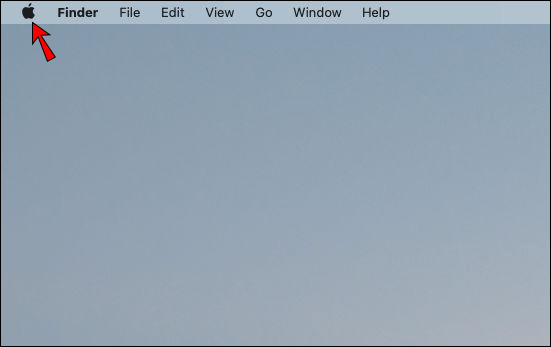
- Bakstelėkite „Apie šį Mac“.
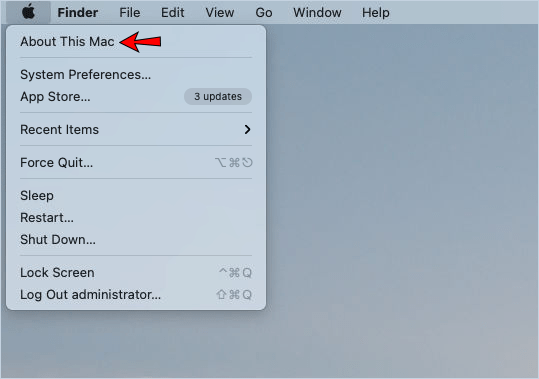
- Skirtuke „Saugykla“ bakstelėkite „Tvarkyti“.
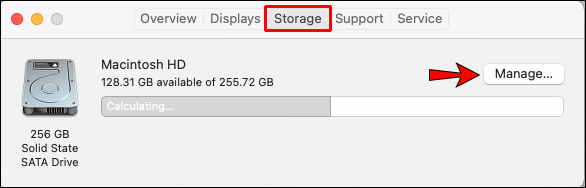
- Bakstelėkite „Saugoti iCloud“.
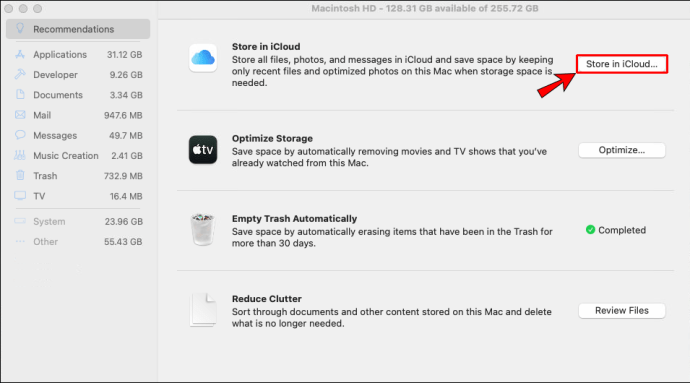
„iCloud“ naudojimo pranašumas yra tas, kad galite jį pasiekti iš skirtingų įrenginių, o tai reiškia, kad failus galėsite pasiekti bet kuriuo metu.
„iCloud“ naudojimo papildomai saugyklai trūkumas yra tas, kad tai priklauso nuo jūsų interneto ryšio. Jei esate vietovėje, kurioje nėra interneto ryšio, negalėsite pasiekti jokių „iCloud“ saugomų failų. Jei interneto ryšys lėtas, galbūt galėsite pasiekti savo failus, tačiau jų atsisiuntimas užtruks daug laiko.
Pirkdami „Mac“ įrenginį gausite 5 GB „iCloud“ saugyklos nemokamai. Jei jums reikia papildomos saugyklos, turėsite už ją sumokėti.
Trečiosios šalies saugykla debesyje

Nereikia naudoti „iCloud“, kad sukurtumėte papildomos „Mac“ įrenginio saugyklos vietos. Priklausomai nuo jūsų poreikių, galite gauti kitą saugyklos debesyje paslaugą. Kai kurios iš šių debesies paslaugų yra „Amazon Drive“, „Google“ diskas, „pCloud“, „Dropbox“ ir kt. Visos jos siūlo nemokamą saugyklą, o jei jums patinka, galite įsigyti daugiau saugyklos vietos.
Tinklo saugykla

Nors tai nėra įprastas būdas padidinti saugyklą, jis gali būti naudingas, jei namuose turite kitą įrenginį. Naudodami kito įrenginio vietą, galite perkelti failus iš savo Mac į tą įrenginį ir taip atlaisvinti vietos Mac kompiuteryje.
Kadangi tam jums nereikia jokios įrangos ar papildomų įrenginių, tai yra pigiausias pasirinkimas.
Vienas iš minusų yra tas, kad norėdami tai padaryti, turite būti tame pačiame tinkle. Failus galite pasiekti tik tada, kai abu įrenginiai yra tame pačiame tinkle, o tai gali būti sudėtinga.
Be to, geriausia būtų naudoti laidinį ryšį. Jei naudojate „Wi-Fi“, failų perkėlimas užtruks žymiai daugiau laiko. Kadangi šiandien dauguma žmonių naudojasi „Wi-Fi“ ryšiu, o daugelis įrenginių viename tinkle gali sulėtinti darbą, tai gali būti ne pats geriausias papildomos saugyklos pasirinkimas.
Kodėl turėtumėte pridėti daugiau saugyklos prie „Mac“?
„Mac“ įrenginyje galite išsaugoti ir naudoti daugybę programų, programų ir failų, nes turite daug vietos. Tačiau kai saugykla baigsis, kai kurias programas būsite priversti ištrinti, negalėsite jų atnaujinti ir išsaugoti naujų.
Kai saugykla bus pilna, gali atsirasti našumo problemų. Jūsų „Mac“ gali veikti lėtai arba pradėti užšalti. Pridėję daugiau saugyklos prie „Mac“, galėsite to išvengti, kartu išsaugodami visas norimas programas ir programas.
Pridėti daugiau saugyklos prie Mac kompiuterio dar niekada nebuvo taip paprasta
Dabar jūs sužinojote, kaip pridėti daugiau atminties prie „Mac“. Jei norite išsaugoti visus jums patinkančius failus ir programas, kai „Mac“ įrenginys veikia sklandžiai, tai galite padaryti pasirinkę vieną iš aukščiau paminėtų parinkčių.
Kokią parinktį naudojate norėdami pridėti papildomos saugyklos prie „Mac“? Papasakokite mums toliau pateiktame komentarų skyriuje.